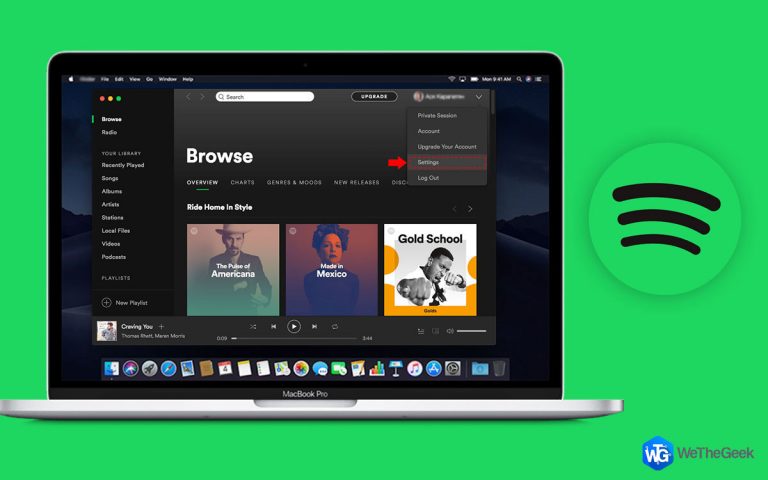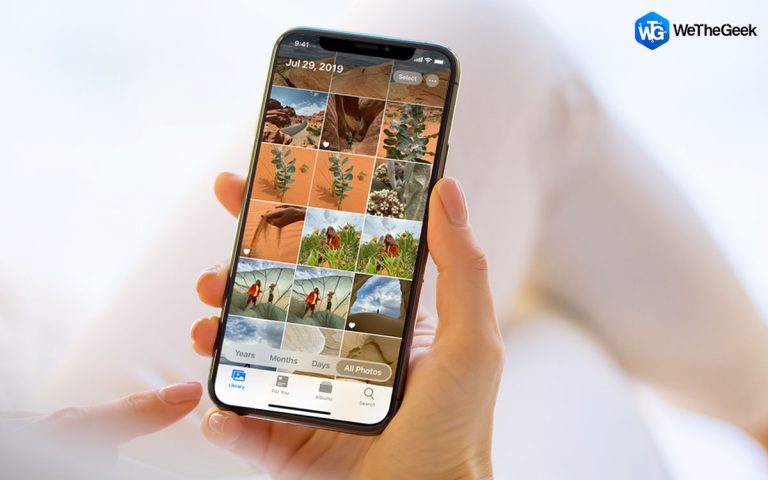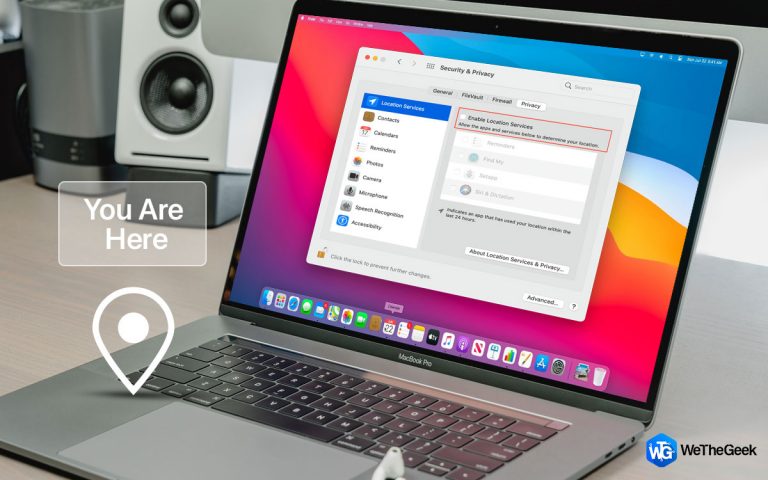Как исправить, что служба Kaspersky Password Manager не отвечает в Windows 11/10
Менеджер паролей помогает хранить все ваши пароли и другие учетные данные для входа. Таким образом, устраняется необходимость запоминания нескольких сложных паролей. Среди различных менеджеров паролей Kaspersky Password Manager является одним из самых популярных. Но есть пользователи Windows 11 и Windows 10, которые не могут запустить Kaspersky Password Manager на своих компьютерах. Вот с чем сталкиваются пользователи:
Служба Kaspersky Password Manager не отвечает. Ошибка: Невозможно запустить службу. Ошибка: Службу невозможно запустить либо потому, что она отключена, либо потому, что с ней не связано ни одного включенного устройства.
В этом посте мы рассмотрим некоторые из лучших способов решения этой проблемы.
Мы обсудим различные исправления, с помощью которых вы можете вернуть Kaspersky Password Manager в нужное русло. Вот некоторые из вероятных причин, по которым вы могли столкнуться с проблемами с Kaspersky Password Manager.
Почему не работает Менеджер паролей Касперского?
- Неправильная установка – Менеджер паролей установлен неправильно или отсутствует какой-либо установочный файл.
- Проблемы со службой Kaspersky Password Manager – Служба не настроена на автоматический режим.
- Приложению не хватает административных привилегий – Возможно, вы запускаете Kaspersky Password Manager от имени администратора, из-за чего он не получает необходимых привилегий для бесперебойной работы.
- Поврежденные системные файлы – Часто поврежденные системные файлы являются основной причиной многих проблем, связанных с компьютером, и если вы не можете запустить Kaspersky Password Manager, в этом могут быть виноваты поврежденные системные файлы. Вот несколько надежных способов исправить поврежденные файлы.
Как исправить службу Kaspersky Password Manager не отвечает
Решение № 1. Запустите диспетчер паролей от имени администратора.

Прежде чем опробовать некоторые другие исправления, перечисленные ниже, вы можете выполнить простой шаг. Вместо того, чтобы дважды щелкнуть диспетчер паролей, чтобы открыть его, вы можете щелкнуть его правой кнопкой мыши и выбрать «Запуск от имени администратора».
Решение № 2. Используйте альтернативный менеджер паролей.
Пока вы решаете проблему, вы можете использовать альтернативный менеджер паролей. Например, TweakPass — один из менеджеров паролей, который вы можете попробовать.

Он предлагает следующие функции –
- Автоматическое заполнение формы.
- Генерируйте случайные и надежные пароли.
- Все ваши учетные данные и пароли хранятся под главным паролем.
- Различные шаблоны для хранения ваших конфиденциальных данных и заметок.
Чтобы узнать больше о TweakPass, его функциях, ценах и других аспектах, проверить этот пост.
Цены – Вы сможете использовать все возможности TweakPass в течение 15 дней. После этого вы можете выбрать премиум-вариант по цене 39,95 долларов США.
Решение № 3. Удалите и переустановите приложение.

Еще одна простая вещь, которую вы можете сделать, если служба Kaspersky Password Manager не отвечает, — сначала удалить приложение, а затем переустановить его. Мы настоятельно рекомендуем вам сначала полностью удалить программу, чтобы не осталось следов предыдущей установки. Вот способы полного удаления приложений в Windows 11/10.
Решение № 4. Перезагрузите компьютер.
Часто перезагрузка компьютера — лучший и самый простой способ исправить различные проблемы. Этот трюк также может сработать, если служба Kaspersky Password Manager не отвечает на вашем компьютере или менеджер паролей неисправен.
Решение № 5. Проверьте службу Kaspersky Password Manager.
И последнее, но не менее важное: вы можете проверить, правильно ли работает служба Kaspersky Password Manager. Для этого выполните шаги, указанные ниже –
Шаг 1 – Нажмите Windows + R, чтобы открыть Бегать диалоговое окно.

Шаг 2 – В диалоговом окне введите Services.msc.
Шаг 3 – Когда Услуги откроется окно, дважды щелкните по сервису Kaspersky Password Manager и установите Тип запуска к Автоматический.

Устранение сбоев в работе Kaspersky Password Manager: простые исправления
Отсутствие возможности использовать Kaspersky Password Manager в случае необходимости может нервировать. Мы надеемся, что описанные выше шаги помогут вам решить проблему в кратчайшие сроки, и вы сможете без проблем сохранять пароли и другую личную информацию.
Если один или несколько шагов помогли вам, сообщите нам об этом в разделе комментариев ниже. Чтобы узнать больше о таком контенте, продолжайте читать WeTheGeek.